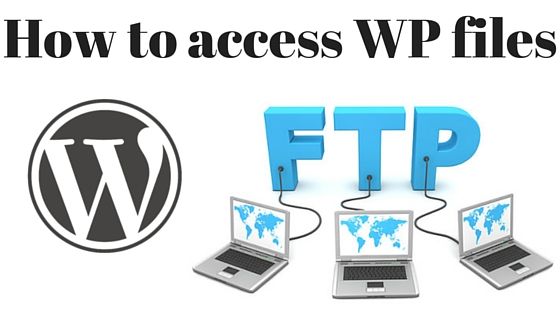
Quando lavori su un sito client, a volte dovrai caricare file nella directory dei temi di WordPress.
Poiché la dashboard di WordPress non ti consente di caricare file nella directory del tema, dovrai utilizzare FTP per accedere al sito.
Che cos'è l'FTP?
FTP è l'abbreviazione di File Transfer Protocol. È un modo per creare una connessione diretta tra un computer e il tuo host web per trasferire file.
FTP è un protocollo ampiamente utilizzato su Internet. È vecchio quanto Internet.
È ancora in uso adesso perché è semplice, facile da configurare e svolge rapidamente il lavoro. Inoltre, è ampiamente supportato da quasi tutti gli host web e i client FTP sono gratuiti e prontamente disponibili.
È un metodo (solitamente) sicuro per trasferire file dal tuo host web da e verso il tuo computer senza dover utilizzare la dashboard di WordPress.
È utile per il trasferimento di file e anche per la risoluzione dei problemi di WordPress poiché puoi accedere ai file principali anche se il tuo sito Web è inaccessibile.
È possibile utilizzare FTP o File Transfer Protocol per eseguire le seguenti attività:
- Trasferimento di file, caricamento / download di file sul tuo sito WordPress
- Elimina, rinomina o modifica i file
- Sposta o copia i file
- Crea, elimina o rinomina directory
- Aggiungi o rimuovi plugin
- Aggiungi o rimuovi temi WordPress
- Caricamento collettivo di file come immagini
- Risolvi i problemi di WordPress, ad esempio quando è bloccato in modalità di manutenzione
In genere, può essere richiesto l'accesso FTP quando si eseguono attività come la modifica di file nel tema, la modifica del file wp-config per aggiungere o rimuovere configurazioni, caricare file di grandi dimensioni, scaricare file di registro, rinominare plug-in o directory del tema per risolvere problemi come plug-in difettosi e altre attività che richiedono l'accesso diretto al filesystem di WordPress.
Il protocollo di trasferimento file è in genere già disponibile sul tuo host WordPress. Tuttavia, avrai bisogno delle credenziali dell'account FTP per poter accedere al filesystem tramite FTP.
Avrai anche bisogno di un client FTP.
Cos'è un client FTP?
Un client FTP è un software che puoi utilizzare per connettere il tuo computer al tuo host web. È ciò che esegue i trasferimenti di file e mantiene il collegamento tra i due.
Ecco i migliori client FTP che conosciamo per Windows e Mac:
Potresti usare il tuo telefono o tablet per l'FTP, ma per noi è molto più facile usare un computer.
La maggior parte di questi client FTP è gratuita e viene aggiornata regolarmente.
Accesso WordPress FTP
Se il tuo web designer è qualcuno che chiede l'accesso FTP a WordPress, probabilmente dovrà caricare o scaricare alcuni file sul tuo sito web. O forse hanno bisogno di modificare del codice.
In ogni caso, quando viene concesso l'accesso FTP, chiunque riceva le credenziali FTP ha accesso diretto alle directory e ai file del tuo sito WordPress.
Ma come concedi l'accesso FTP?
Questo di solito viene fatto tramite il tuo hosting CPanel o l'account di hosting del tuo sito web. Vediamo come concedere l'accesso FTP da CPanel.
Crea un account FTP con cPanel
Per concedere l'accesso FTP a WordPress tramite cPanel, cerca l'icona Account FTP.
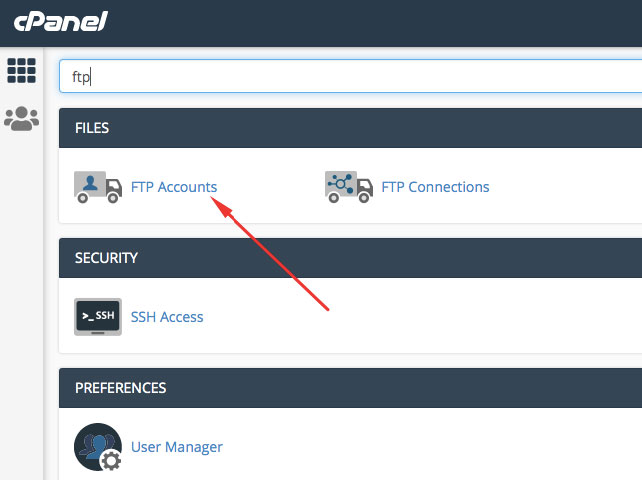
Una volta che sei nella schermata degli account FTP, dovrai creare un account FTP per la persona a cui desideri concedere l'accesso FTP.
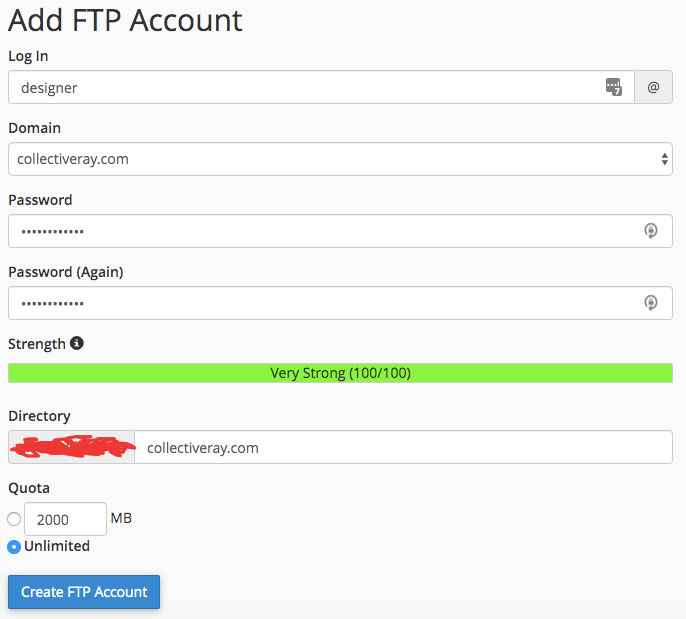
Prendi nota delle seguenti informazioni:
- Login
- Domini
- Password
Le credenziali dell'account che hai creato saranno login@domain e la password che hai fornito.
Conserva il nome utente e la password archiviati in modo sicuro e non metterli in una posizione pubblicamente disponibile.
Ora devi scoprire l'indirizzo FTP del tuo sito WordPress. La maggior parte delle società di hosting crea un "sottodominio" chiamato ftp.domain.com dove dominio è il tuo dominio WordPress.
In alternativa, puoi controllare l'indirizzo IP del server. Questo si troverà in una posizione ben visibile sul tuo account di hosting o nella sezione delle informazioni sul server.
Accedi a WordPress FTP con Filezilla
Ora che hai impostato un account FTP per accedere al tuo sito WordPress, avrai bisogno del tuo client FTP per verificare che le credenziali siano corrette e puoi accedere al sito web tramite FTP.
Dopo aver installato il tuo client, dovrai ora creare una connessione FTP al tuo WordPress.
Vedremo FileZilla per questa guida in quanto è incredibilmente facile da usare.
Apri FileZilla e ti verrà fornita una schermata QuickConnect.

Nei campi in alto dovrai inserire le seguenti informazioni:
- ospite: l'indirizzo IP del server WordPress che hai ottenuto dalle informazioni del server o dall'account FTP che hai impostato
- Nome utente: Il login@domain.com che hai creato nel passaggio precedente
- Password: la password creata per l'account FTP
- Porto: 21 (nella maggior parte dei casi, salvo diversa indicazione da parte della società di hosting)
Dopo aver inserito queste informazioni, puoi fare clic su Quickconnect e dovresti essere in grado di connetterti correttamente al tuo sito WordPress tramite FTP.
Saprai quando ti sei connesso poiché il riquadro di destra si popolerà di cartelle invece di rimanere vuoto.
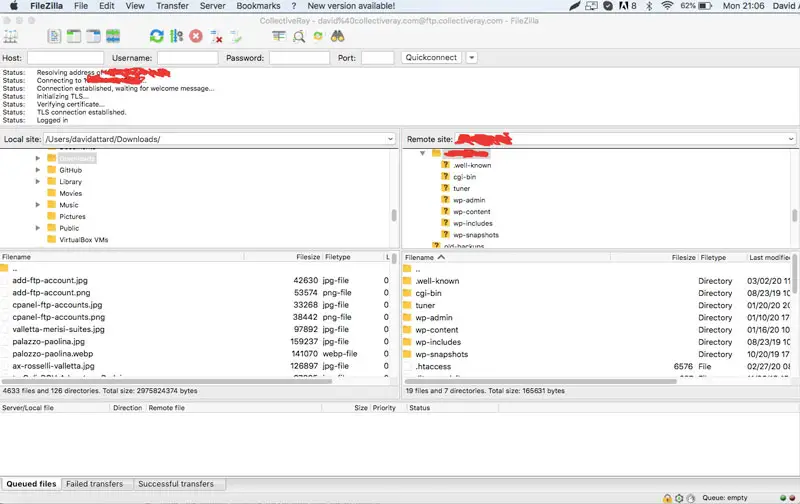
Vedrai che FileZilla è diviso in riquadri. Il riquadro di sinistra è il tuo computer (sito locale) mentre quello di destra è il tuo account di hosting (sito remoto).
Per trasferire un file o una cartella, individualo sul tuo computer nel riquadro di sinistra, apri la posizione che desideri caricare sulla destra.
Quindi trascina semplicemente il file o la cartella dal riquadro sinistro a destra.
Dovresti vedere l'avanzamento del trasferimento nel riquadro inferiore.
Con semplici passaggi:
- Collega il tuo client FTP al tuo server utilizzando le credenziali del tuo account FTP
- Passare ai file che si desidera trasferire nel riquadro di sinistra
- Passare alla posizione in cui si desidera caricarli sulla destra
- Trascina i file o le cartelle dal riquadro di sinistra verso destra per iniziare il trasferimento
- Monitora lo stato di avanzamento e gli errori nel riquadro inferiore
Ovviamente, se vuoi scaricare i file piuttosto che caricarli, inverti il processo.
Passare ai file nel riquadro di destra, la destinazione a sinistra e trascinare da destra a sinistra.
Stai attento: Chiunque abbia accesso al tuo sito web deve essere considerato affidabile. Con l'accesso FTP hanno pieno potere sul tuo sito e possono fare quello che vogliono. Inoltre, esegui i backup prima di concedere loro l'accesso, nel caso in cui qualcosa vada storto e dovrai ripristinare un backup funzionante.
Plugin FTP WordPress
Ora che abbiamo visto come concedere l'accesso FTP diretto, diamo un'occhiata a una serie di opzioni del plugin FTP di WordPress che possono essere utilizzate invece di concedere l'accesso diretto.
Il risultato finale sarà lo stesso di concedere loro l'accesso FTP.
Se lavori come web designer o sviluppatore da un po', probabilmente l'hai affrontato almeno una volta; i client non possono darti l'accesso FTP quando ne hai davvero bisogno.
Ci possono essere diverse ragioni per questo. Forse il tuo cliente non è veramente consapevole di cosa sia l'accesso FTP, soprattutto se non è molto orientato alla tecnica. Forse il client è troppo lento nel rispondere alle tue domande, quindi non avrai accesso immediato quando ne avrai bisogno.
In questi casi, sarà davvero utile se potessi accedere alla directory dei temi direttamente dalla dashboard di WordPress. In questo post, vediamo come ottenere un tipo di accesso FTP alla directory dei temi dalla dashboard di WordPress.
1. Plugin WP File Manager: carica e accedi a qualsiasi file Wordpress
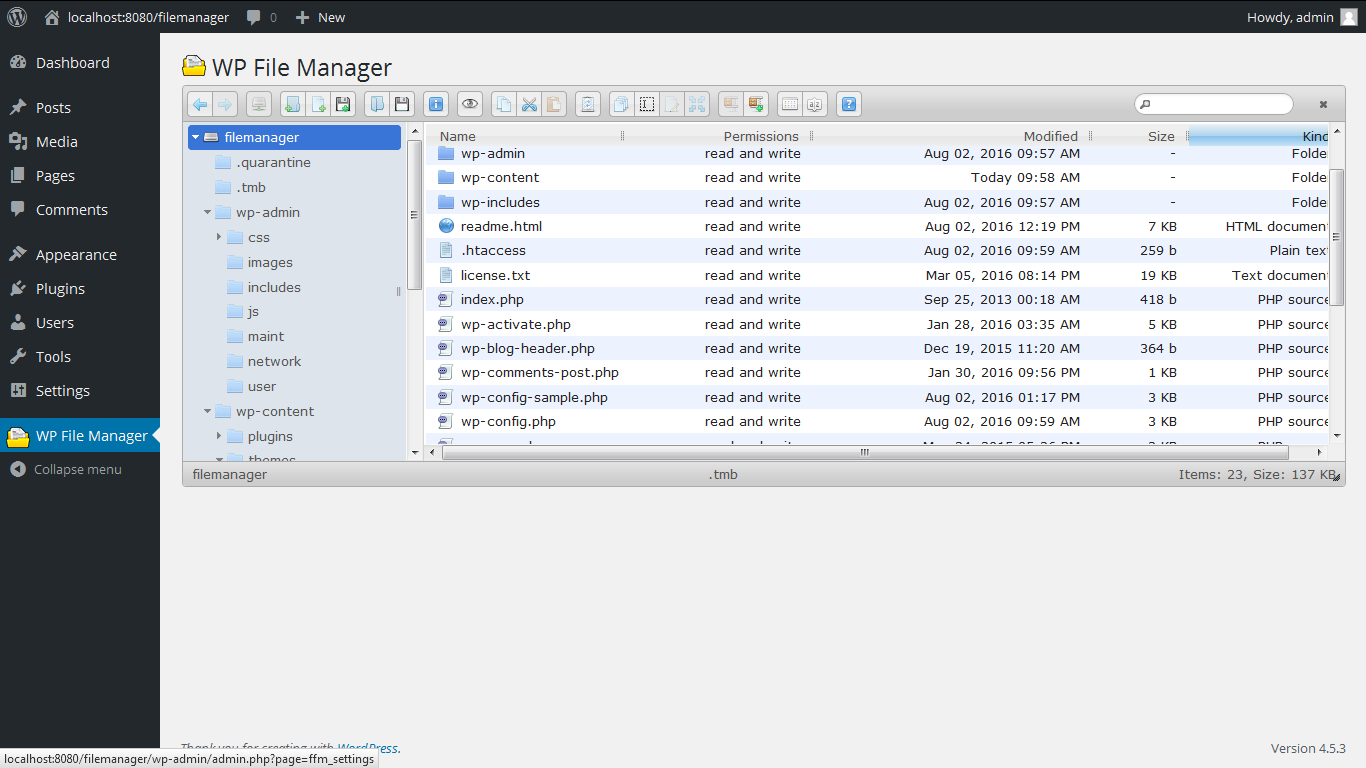
File Manager WP è il miglior plug-in per la gestione dei file disponibile nella directory gratuita di WordPress che ti consente di modificare, eliminare, organizzare e caricare facilmente i file nella cartella principale. È anche molto facile da usare.
Sebbene questo plugin non sia stato aggiornato negli ultimi 3 anni, funziona ancora con l'ultima versione di WordPress.
Infatti, mentre scrivevo questo post non sono riuscito a trovare nessuna soluzione alternativa affidabile a questo plugin nella directory ufficiale dei plugin di WordPress che faccia lo stesso lavoro. Il plugin è impagabile!
Vantaggi:
- Caricamento multiplo: Puoi caricare fino a 20 file alla volta.
- User-friendly: Se hai mai usato un FTP o un cPanel, puoi usarlo facilmente.
- funzioni: È possibile visualizzare, modificare, caricare, rinominare ed eliminare un file. Consente inoltre di spostare un file da una cartella a un'altra.
Svantaggi:
- Copia: Sebbene sia possibile spostare un file, non è possibile copiarlo in un'altra directory.
- sovrascrivere: Durante il caricamento di un file, sovrascrive un file esistente con lo stesso nome senza avvisare l'utente.
- Comprimi / estrai: Non ti consente di comprimere o estrarre un file.
2. File Manager
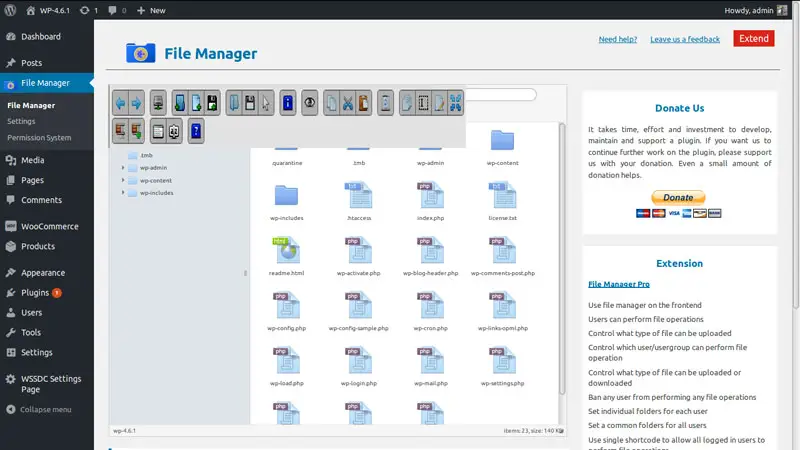
File manager è un file manager robusto e potente per WordPress, senza richiedere l'accesso FTP diretto. Puoi usarlo per caricare, eliminare, copiare, spostare, rinominare, archiviare, estrarre file.
Vantaggi:
- Funzionalità complete di caricamento file: Modalità, aggiungere, eliminare e modificare tutti i tipi di file
- Interfaccia utente semplice: Il cruscotto è molto semplice da usare
- Supporta più tipi di file: Supporta file zip, rar, 7z, tar, gzip, bzip2
Svantaggi:
- Gli aggiornamenti possono ripristinare lo schermo: A volte la connessione si ripristinerà costringendoti a reimpostare il trasferimento
FTP contro SFTP
Potresti aver visto o sentito parlare di SFTP durante la ricerca su FTP e ti sei chiesto di cosa si tratta. Si tratta infatti di una versione sicura di FTP, Secure File Transfer Protocol.
SFTP è principalmente per le aziende o per coloro che necessitano di ulteriori livelli di sicurezza. Di solito non è necessario per la gestione dei siti web.
FTP è una connessione punto a punto tra due macchine. Sebbene teoricamente vulnerabile, qualcuno dovrebbe conoscere gli indirizzi, essere in grado di vedere la tua connessione, hackerare in qualche modo quella connessione e risalire sul tuo server.
Questa è una grande domanda, motivo per cui FTP è ancora ampiamente utilizzato fino ad oggi nonostante sia vecchio come le colline.
SONO H
Vuoi un sito web veloce?
Chi sto prendendo in giro? Non lo facciamo tutti?
Allora perché così tanti di noi lottano?
La sfida più grande di solito è trovare una società di hosting veloce e affidabile.
Abbiamo passato tutti gli incubi: il supporto richiede un'eternità o non risolve il nostro problema, incolpando sempre qualcosa dalla tua parte...
Ma il più grande peccato è che il sito web sembra sempre lento.
At CollectiveRay ospitiamo con l'hosting InMotion e il nostro sito Web è incredibilmente veloce. Corriamo su uno stack personalizzato di configurazione del server LightSpeed su MariaDB con un motore PHP7.4 e gestito tramite Cloudflare.
In combinazione con le nostre ottimizzazioni front-end, serviamo in modo affidabile 6000 utenti ogni singolo giorno, con picchi di oltre 50 utenti simultanei.
Vuoi ottenere una configurazione rapida come la nostra? Trasferisci gratuitamente il tuo sito all'hosting InMotion e ottieni il nostro 50% DI SCONTO sui prezzi attuali.
Prova InMotion Hosting con il 50% di SCONTO per CollectiveRay visitatori SOLO nell'ottobre 2024!
Domande frequenti su FTP
WordPress ha l'FTP?
Sì, WordPress ha un accesso FTP integrato che puoi utilizzare per accedere ai file sul tuo server di hosting. In realtà, questa è una funzione del server di hosting, sebbene WordPress abbia diverse funzionalità FTP integrate. Per ottenere l'accesso FTP a WordPress avrai bisogno di un client FTP come FileZilla.
Dove vengono archiviate le pagine e i post su FTP?
Mentre WordPress memorizza immagini e contenuti multimediali sul file system di hosting a cui è possibile accedere tramite FTP, le pagine e i post vengono effettivamente archiviati nel database e visualizzati al volo. Per questo motivo, non sarai in grado di accedere a pagine e post tramite FTP. Questo deve essere fatto tramite il backend di amministrazione di WordPress.
Come si accede all'FTP?
Per accedere a FTP dovrai creare un account FTP sul tuo account di hosting come descritto sopra. Dopo aver creato le credenziali FTP e avere l'indirizzo IP o il nome host del tuo server di hosting, sarai in grado di accedere al tuo WordPress tramite un client FTP come FileZilla.
Qual è il nome utente e la password FTP per WordPress?
WordPress non ha un nome utente e una password FTP predefiniti. Questi sono definiti come parte della creazione di un account FTP nel tuo account di hosting.
E questo è tutto per questa guida su come ottenere l'accesso FTP a WordPress. Hai domande? Fateci sapere nei commenti qui sotto!
Per favore, lasciare un utile commenta con i tuoi pensieri, quindi condividi questo articolo sui tuoi gruppi di Facebook che lo troverebbero utile e raccogliamo insieme i frutti. Grazie per la condivisione e per essere gentile!
Disclosure: Questa pagina può contenere collegamenti a siti esterni per prodotti che amiamo e consigliamo vivamente. Se acquisti prodotti che ti suggeriamo, potremmo guadagnare una commissione per segnalazione. Tali commissioni non influenzano le nostre raccomandazioni e non accettiamo pagamenti per recensioni positive.




